Εκτέλεση εργασιών διαχείρισης κύβου στο εργαλείο σχεδιασμού κύβων
Μπορείτε να εκτελέσετε πολλές εργασίες διαχείρισης κύβου στο εργαλείο σχεδιασμού κύβων.
- Διαγραφή εφαρμογών και κύβων στο εργαλείο σχεδιασμού κύβων
- Ξεκλείδωμα αντικειμένων στο Εργαλείο σχεδιασμού κύβων
- Προβολή αρχείων καταγραφής στο εργαλείο σχεδιασμού κύβων
- Διαχείριση εφαρμογών με χρήση του EAS Lite στο εργαλείο σχεδιασμού κύβων
- Επαναφορά διάστασης στο εργαλείο σχεδίασης κύβων
- Ενημέρωση κύβων με προσαυξήσεις στο εργαλείο σχεδιασμού κύβων
- Δημιουργία κύβου από δεδομένα σε μορφή πίνακα στο εργαλείο σχεδιασμού κύβων
- Εξαγωγή κύβων σε βιβλία εργασίας εφαρμογών στο εργαλείο σχεδιασμού κύβων
Διαγραφή εφαρμογών και κύβων στο εργαλείο σχεδιασμού κύβων
Στο εργαλείο σχεδιασμού κύβων, μπορείτε να διαγράψετε οποιαδήποτε εφαρμογή ή κύβο που υπάρχει στο Essbase. Η διαγραφή μιας εφαρμογής ή ενός κύβου δεν μπορεί να αναιρεθεί.
- Στο Excel, στην κορδέλα του εργαλείου σχεδιασμού κύβων, επιλέξτε "Εργασίες διαχείρισης"
 .
. - Από το μενού, επιλέξτε Διαγραφή εφαρμογής ή Διαγραφή κύβου.
- Από το παράθυρο διαλόγου Διαγραφή εφαρμογής ή Διαγραφή κύβου, επιλέξτε την εφαρμογή ή τον κύβο που θέλετε να διαγράψετε.
Ξεκλείδωμα αντικειμένων στο Εργαλείο σχεδιασμού κύβων
Το Essbase χρησιμοποιεί μια δυνατότητα ανάληψης ελέγχου για αντικείμενα κύβων (όπως οι δέσμες ενεργειών υπολογισμού και τα αρχεία κανόνων). Τα αντικείμενα κλειδώνονται αυτόματα όταν χρησιμοποιούνται και τα κλειδώματα διαγράφονται όταν δεν χρησιμοποιούνται πλέον.
- Στο Excel, στην κορδέλα του εργαλείου σχεδιασμού κύβων, επιλέξτε "Εργασίες διαχείρισης"

- Επιλέξτε "Ξεκλείδωμα αντικειμένων Essbase".
- Εισαγάγετε τα διαπιστευτήριά σας για τη σύνδεση, εάν σας ζητηθεί.
- Κάτω από το στοιχείο "Επιλογή εφαρμογής", επιλέξτε την εφαρμογή που περιέχει το αντικείμενο που θέλετε να ξεκλειδώσετε.
- Κάτω από το στοιχείο "Επιλογή κλειδωμένου αντικειμένου", επιλέξτε το αντικείμενο που θέλετε να ξεκλειδώσετε.
- Κάντε κλικ στην επιλογή "Ξεκλείδωμα".
Προβολή αρχείων καταγραφής στο εργαλείο σχεδιασμού κύβων
Στο εργαλείο σχεδιασμού κύβων, μπορείτε να προβάλετε το αρχείο καταγραφής πλατφόρμας ή ένα αρχείο καταγραφής εφαρμογής.
- Στο Excel, στην κορδέλα του εργαλείου σχεδιασμού κύβων, επιλέξτε "Εργασίες διαχείρισης"

- Από το μενού, επιλέξτε "Προβολή αρχείων καταγραφής".
- Επιλέξτε ένα αρχείο καταγραφής για προβολή:
- Επιλέξτε "Προβολή αρχείου καταγραφής πλατφόρμας" για να προβάλετε το αρχείο καταγραφής για την υπηρεσία πλατφόρμας.
- Επιλέξτε "Προβολή αρχείου καταγραφής εφαρμογής" για να προβάλετε το αρχείο καταγραφής για μια μεμονωμένη εφαρμογή.
Διαχείριση εφαρμογών με χρήση του EAS Lite στο εργαλείο σχεδιασμού κύβων
Μπορείτε να επιλέξετε στο εργαλείο σχεδιασμού κύβων ποιες εφαρμογές θα διαχειρίζεστε στις υπηρεσίες Essbase Administration Services (EAS) Lite.
Παρόλο που το περιβάλλον εργασίας web του Essbase είναι το σύγχρονο περιβάλλον διαχείρισης που υποστηρίζει όλες τις τρέχουσες λειτουργίες διαχείρισης της πλατφόρμας, η ελαφριά έκδοση των υπηρεσιών Essbase Administration Services είναι μια επιλογή περιορισμένης υποστήριξης για τη συνεχή διαχείριση των εφαρμογών σας, σε περίπτωση που ο οργανισμός σας δεν είναι έτοιμος να υιοθετήσει το νέο περιβάλλον εργασίας. Αυτή η επιλογή είναι διαθέσιμη μόνο για ανεξάρτητες εγκαταστάσεις του Essbase της έκδοσης Essbase 21c.
Ανατρέξτε στην ενότητα Χρήση των υπηρεσιών Essbase Administration Services Lite για περισσότερες πληροφορίες σχετικά με το EAS Lite, καθώς και για να μάθετε πώς να ορίζετε εφαρμογές για διαχείριση από το EAS στο εργαλείο σχεδιασμού κύβων.
Επαναφορά διάστασης στο εργαλείο σχεδίασης κύβων
Για να εκτελέσετε συγκεκριμένες λειτουργίες επεξεργασίας διαστάσεων, διατηρώντας ταυτόχρονα όλα τα δεδομένα που χρησιμοποιούν το εργαλείο σχεδιασμού κύβων, πρέπει να χρησιμοποιήσετε την Επαναφορά επαυξητικής λειτουργίας διαστάσεων στο φύλλο εργασίας διαστάσεων στο βιβλίο εργασίας της εφαρμογής.
Η χρήση της επαναφοράς διάστασης εκκαθαρίζει τα μέλη από τη διάσταση και, στη συνέχεια, τα αναδημιουργεί, διατηρώντας τα δεδομένα.
Πρέπει να ενημερώσετε ολόκληρη τη διάσταση κατά τη χρήση της διάστασης επαναφοράς, διαφορετικά τα μέλη και τα δεδομένα θα χαθούν.
- Αναδιάταξη μελών
- Εισαγάγετε ένα νέο μέλος σε συγκεκριμένη τοποθεσία
- Καταργήστε μέλη και διατηρήστε τα κοινόχρηστα μέλη
- Μετακινήστε τα μέλη και διατηρήστε τα κοινόχρηστα μέλη
- Μετακινήστε τα γονικά μέλη και όλα τα θυγατρικά μαζί τους
Αφήστε την επιλογή "Επιτρέπονται μεταφορές" ορισμένη ως Όχι, διαφορετικά, δεν θα μπορείτε να δημιουργήσετε κοινόχρηστα μέλη.
Η μετονομασία των μελών χρησιμοποιώντας αυτήν την τεχνική δεν υποστηρίζεται.
- Ανοίξτε το βιβλίο εργασίας εφαρμογής.
- Στην κορδέλα του εργαλείου σχεδιασμού κύβων, κάντε κλικ στην επιλογή Πλαίσιο εργαλείου σχεδιασμού
 .
. - Στο πλαίσιο του εργαλείου σχεδιασμού, κάντε κλικ στην επιλογή Έως φύλλο
 .
. - Στο βιβλίο εργασίας εφαρμογής, επιλέξτε τη διάσταση που θέλετε να επαναφέρετε.
- Στο πλαίσιο του εργαλείου σχεδιασμού, στο αναπτυσσόμενο μενού Επαυξητική λειτουργία, επιλέξτε Επαναφορά διάστασης.
- Στο πλαίσιο του εργαλείου σχεδιασμού, επιλέξτε Έως φύλλο
 .
. - Στο βιβλίο εργασίας εφαρμογής, στο φύλλο διαστάσεων, βεβαιωθείτε ότι η επιλογή Επιτρέπονται μετακινήσεις έχει οριστεί σε Όχι.
- Αποθηκεύστε το βιβλίο εργασίας εφαρμογής.
- Αναδημιουργία του κύβου. Δείτε την ενότητα "Δημιουργία, φόρτωση και υπολογισμός κύβου" στο θέμα Δημιουργία εφαρμογής και κύβου στο εργαλείο σχεδιασμού κύβων.
Ενημέρωση κύβων με προσαυξήσεις στο εργαλείο σχεδιασμού κύβων
Η ενημέρωση ενός κύβου είναι ο τρόπος που φορτώνετε διαστάσεις και μέλη σε μια διάρθρωση κύβου, χρησιμοποιώντας μια προέλευση δεδομένων και ένα αρχείο κανόνων.
Μπορείτε να χρησιμοποιήσετε επίσης το Essbase για να προσθέσετε διαστάσεις και μέλη μη αυτόματα (ανατρέξτε στην ενότητα Δημιουργία και ενημέρωση κύβων από δεδομένα σε μορφή πίνακα).
Σε έναν υπάρχοντα κύβο, μπορείτε να ενημερώσετε προσαυξητικά μια διάσταση ή να προσθέσετε μια νέα.
Δεν μπορείτε να χρησιμοποιήσετε το εργαλείο σχεδιασμού κύβων για να διαγράψετε διαστάσεις ή να μετονομάσετε μέλη σε έναν υπάρχοντα κύβο.
-
Στο Excel, στην κορδέλα του εργαλείου σχεδιασμού κύβων, επιλέξτε Δημιουργία κύβου.
 .
. -
Επιλέξτε μια επιλογή Ενημέρωση κύβου από το μενού Επιλογή δημιουργίας.
Όταν μια διάρθρωση έχει αλλάξει από μια δημιουργία διάστασης, η βάση δεδομένων μπορεί να αναδομηθεί. Κάθε μία από αυτές τις επιλογές καθορίζει πώς γίνεται ο χειρισμός των τιμών δεδομένων κατά τις αναδομήσεις:
-
Ενημέρωση κύβου - Διατήρηση όλων των δεδομένων
Όλες οι τιμές δεδομένων διατηρούνται.
-
Ενημέρωση κύβου - Διατήρηση δεδομένων εισόδου
Διατηρούνται όλα τα μπλοκ (ανώτερου και κατώτερου επιπέδου) που περιέχουν φορτωμένα δεδομένα.
Αυτή η επιλογή ισχύει μόνο για κύβους χώρων αποθήκευσης μπλοκ.
-
Ενημέρωση κύβου - Διατήρηση των δεδομένων φύλλων
Διατηρούνται μόνο οι τιμές φύλλων (επιπέδου 0). Εάν όλα τα δεδομένα που απαιτούνται για τον υπολογισμό βρίσκονται σε μέλη φύλλων, πρέπει να επιλέξετε αυτήν την επιλογή. Εάν επιλεγεί, όλα τα μπλοκ ανώτερου επιπέδου διαγράφονται πριν την αναδόμηση του κύβου. Συνεπώς, ο χώρος δίσκου που απαιτείται για αναδόμηση μειώνεται και ο χρόνος υπολογισμού βελτιώνεται. Όταν επανυπολογίζεται ο κύβος, δημιουργούνται ξανά τα μπλοκ ανώτερου επιπέδου.
-
Ενημέρωση κύβου - Κατάργηση όλων των δεδομένων
Όλες οι τιμές δεδομένων διαγράφονται.
Αυτή η επιλογή ισχύει μόνο για κύβους χώρων αποθήκευσης μπλοκ.
-
-
Οι ορισμοί δημιουργίας διαστάσεων περιέχονται στο βιβλίο εργασίας εφαρμογής και δημιουργούν αυτόματα τα απαραίτητα αρχεία κανόνων. Δεν επιλέγετε ένα αρχείο κανόνων κατά τη δημιουργία διαστάσεων στο εργαλείο σχεδίασης κύβων.
-
Όταν κάνετε αλλαγές σε χαρακτηριστικά που καθορίζονται από τον χρήστη (UDA) ενώ ενημερώνετε έναν κύβο αυξητικά χρησιμοποιώντας το Εργαλείο σχεδιασμού κύβων και ένα βιβλίο εργασίας εφαρμογής, πρέπει να ορίσετε όλα τα UDA στο φύλλο διάστασης, τόσο τα νέα που προσθέτετε καθώς και τα υπάρχοντα UDA στη διάρθρωση. Αν ορίσετε μερικά UDA (όπως αυτά που προσθέτετε), αλλά όχι όλα, αυτά που δεν ορίζονται διαγράφονται.
-
Όταν προσθέτετε σταδιακά μια διάσταση σε έναν υπάρχοντα κύβο χρησιμοποιώντας ένα βιβλίο εργασίας εφαρμογής, τα δεδομένα αντιστοιχίζονται αυτόματα στο νέο κορυφαίο μέλος. Δεν υπάρχει τρόπος να επιλέξετε ένα αποθηκευμένο μέλος στο οποίο να αντιστοιχίσετε τα υπάρχοντα δεδομένα. Αν η νέα διάσταση έχει ένα κορυφαίο μέλος δυναμικού υπολογισμού, τα δεδομένα χάνονται επειδή τα δυναμικά μέλη δεν μπορούν να αποθηκεύσουν δεδομένα.
Όταν χρησιμοποιείτε ένα βιβλίο εργασίας εφαρμογής για να προσθέσετε μια νέα διάσταση στην οποία θέλετε το κορυφαίο μέλος να υπολογίζεται δυναμικά, ακολουθήστε τα παρακάτω βήματα:- Προσθέστε τη νέα διάσταση με το κορυφαίο μέλος ως αποθηκευμένο.
- Εκτελέστε μια δέσμη ενεργειών υπολογισμού για να αντιγράψετε τα δεδομένα από το νέο κορυφαίο μέλος σε ένα άλλο αποθηκευμένο μέλος αυτής της διάστασης.
- Αλλάξτε το κορυφαίο μέλος σε μέλος δυναμικού υπολογισμού.
Δημιουργία κύβου από δεδομένα σε μορφή πίνακα στο εργαλείο σχεδιασμού κύβων
Αυτή η ροή εργασιών χρησιμοποιεί δύο δείγματα αρχείων Excel με δεδομένα σε μορφή πίνακα για την επίδειξη των εννοιών των εγγενών κεφαλίδων και των κεφαλίδων με υποχρεωτικό καθορισμό (υποδείξεις). Ανατρέξτε στην ενότητα Μετασχηματισμός δεδομένων σε μορφή πίνακα σε κύβους.
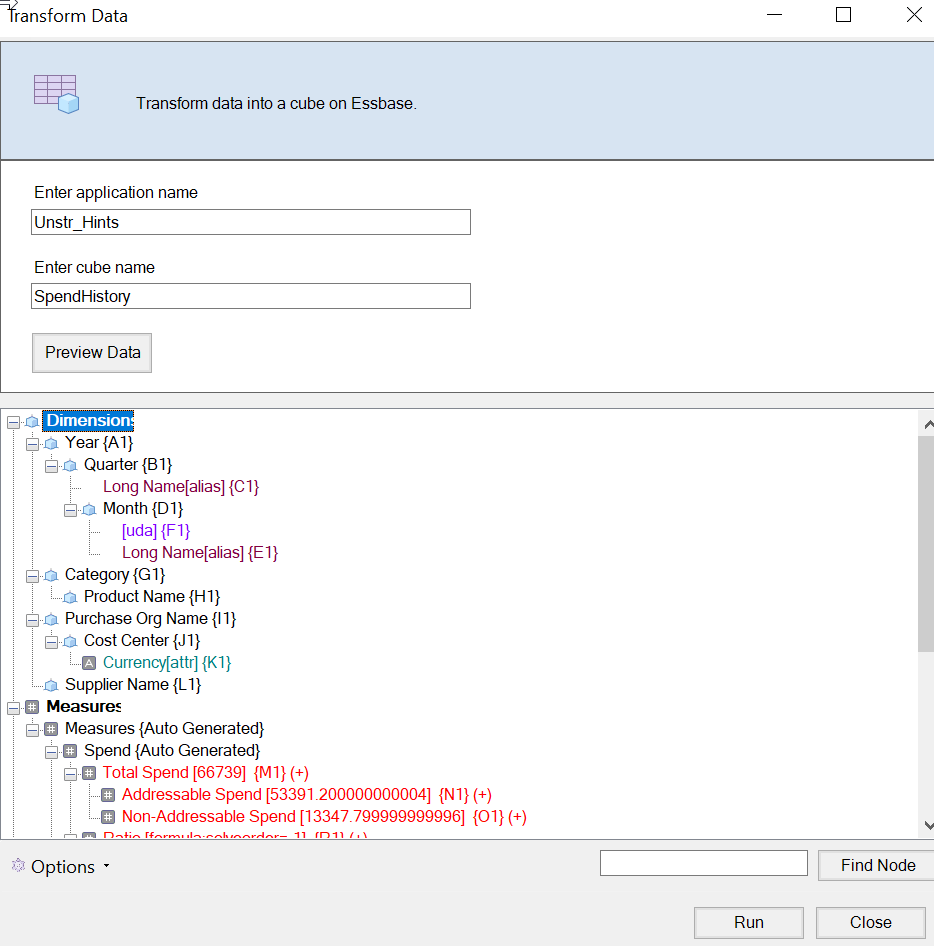

 και, στη συνέχεια, επιλέξτε
και, στη συνέχεια, επιλέξτε 